10 лучших программ для восстановления данных с карт памяти на Windows/Mac
Сегодня потеря данных — распространённая проблема. Согласно нашему опросу, почти каждый второй респондент сталкивался с потерей данных. В частности, потеря данных на картах памяти может быть очень неприятной. Многие люди хранят резервные копии, фотографии, документы и многое другое на картах памяти, SD-картах, MicroSD и других носителях. Хорошая новость заключается в том, что существует хороший инструмент для восстановления карты памяти Это может помочь вам решить эту проблему. В этой статье представлен и проанализирован список из 10 лучших вариантов.
СОДЕРЖАНИЕ СТРАНИЦЫ:
Часть 1: Сравнение лучших программ для восстановления данных с карт памяти
| Цена | Типы карт памяти | Шанс успеха | |
| Apeaksoft Восстановление данных | 22.45 долл. США в месяц, 55.96 долл. США в год, 71.96 долл. США пожизненно | SD, MicroSD, CF, SDHC, SDXC и другие | 99%. |
| Диск Дрель | Начать с $ 89.99 | SD, MicroSD, CF, SDHC, SDXC | 95%. |
| Р-Студия | Начать с $ 49.99 | SD, MicroSD | 78%. |
| Спасение данных | Бесплатно, цена от 79 долларов. | SD, MicroSD | 75%. |
| ДискГений | Начать с $ 69.9 | SD, MicroSD | 73%. |
| DiskDigger | Бесплатно и 14.99 долларов | SD, MicroSD | 70%. |
| УФС проводник | Бесплатно, цена от 24.95 долларов. | SD, MicroSD | 80%. |
| Recuva | Бесплатно и 49.95 долларов | SD, MicroSD | 60%. |
| IObit Восстановить | Бесплатный доступ | SD, MicroSD, CF, SDHC, SDXC | 60%. |
| PhotoRec | Бесплатный доступ | SD, MicroSD, CF, SDHC, SDXC | 60%. |
Часть 2: 10 лучших приложений для восстановления данных с карт памяти
Топ 1: Восстановление данных Apeaksoft

Как одна из лучших программ для восстановления данных с SD-карт памяти, Apeaksoft Восстановление данных Может удовлетворить практически все ваши потребности. Обеспечивает высокую вероятность успеха. Удобный интерфейс прост в использовании даже для новичков. Работает в различных ситуациях, таких как случайное удаление, форматирование карты и многое другое.
- Восстановите все типы файлов на картах памяти.
- Извлекать данные практически со всех карт памяти.
- Подходит для широкого спектра ситуаций.
- Обеспечьте высокую вероятность успеха и скорость восстановления.
- Простой в использовании для обычных людей.
- Если на карте памяти много файлов, это может занять некоторое время.
Top 2: Дисковая дрель
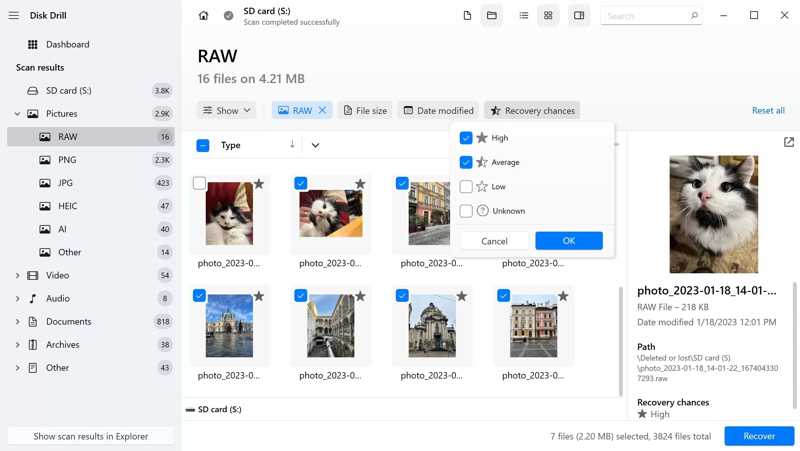
Disk Drill — это проверенное решение для восстановления данных с карт памяти. Оно отличается понятным и интуитивно понятным пользовательским интерфейсом. Пользователи могут попробовать бесплатную пробную версию, но восстановить данные с карты памяти можно только в платной версии.
- Предложить расширенную функцию восстановления данных с камеры.
- Восстановите данные объемом до 100 МБ бесплатно.
- Добейтесь высокого уровня успеха.
- Предварительный просмотр файлов, которые будут восстановлены.
- Он предлагает только поддержку по электронной почте.
- Программа не поддерживает восстановление фотографий.
Топ-3: R-Studio
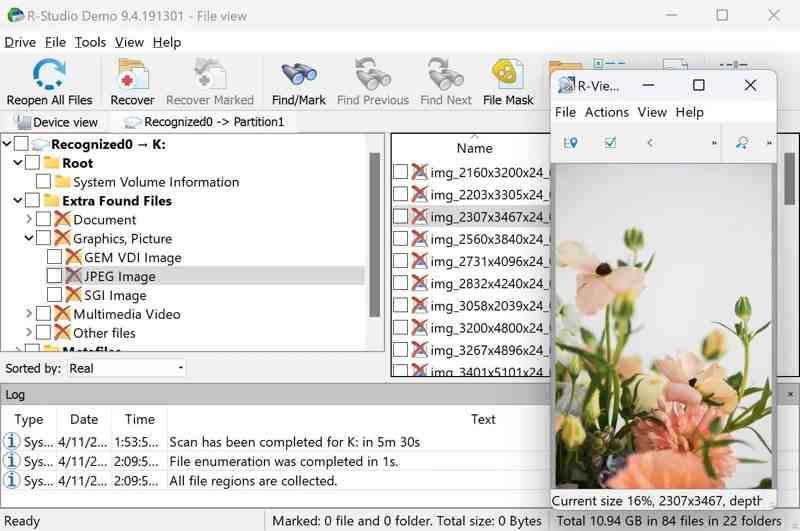
R-Studio — это профессиональная студия. восстановление данных программное обеспечение для карт памяти. Программа может восстанавливать потерянные данные с карт памяти на Windows, Mac и Linux. Кроме того, она предоставляет широкие возможности восстановления для различных сценариев потери данных.
- Поддерживаются обширные файловые системы.
- Работает на всех основных операционных системах.
- Просканируйте определенный участок вашей SD-карты.
- Работа с пользовательскими форматами файлов.
- Неудобный интерфейс затрудняет навигацию.
- Возможности предварительного просмотра файлов ограничены.
Топ-4: Восстановление данных
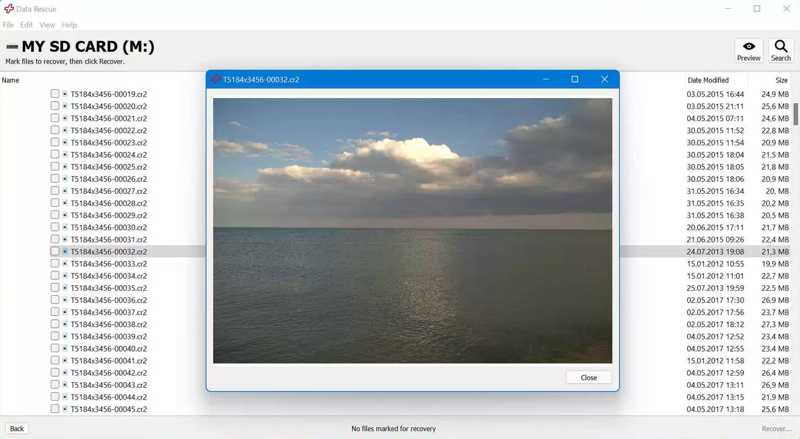
Data Rescue — это отличное приложение для восстановления данных с карт памяти. Оно работает на самых разных устройствах, особенно на старых ПК и компьютерах Mac. Кроме того, благодаря двум режимам, оно подходит как для обычных, так и для опытных пользователей.
- Предусмотреть два режима для разных пользователей.
- Приходите с бонусными функциями.
- Выполните качественную работу по восстановлению данных с карты памяти.
- Восстанавливайте файлы размером до 1 ГБ бесплатно.
- Функция предварительного просмотра неудобна.
- Требуется подключение к Интернету.
Топ-5: DiskGenius
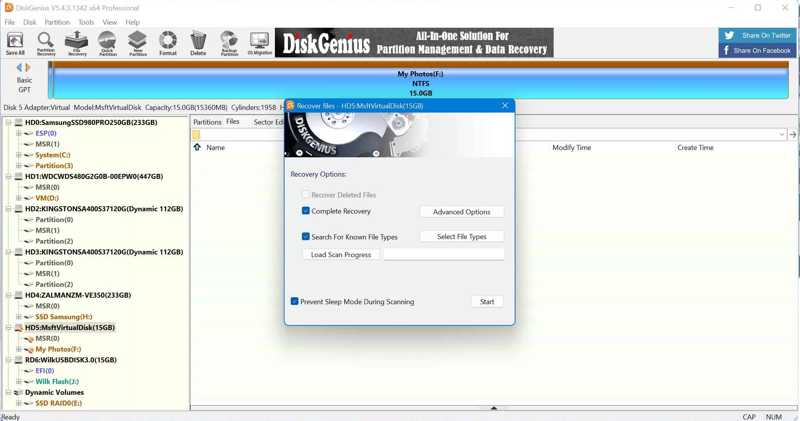
DiskGenius — это гораздо больше, чем просто программа для восстановления данных с карт памяти. Многие пользователи отмечают успешные результаты после использования этого инструмента для восстановления данных с карт памяти. Кроме того, он обладает дополнительными функциями, такими как управление дисками.
- Восстановление данных с карт памяти.
- Обеспечивает быстрое восстановление данных.
- Загрузите модифицированную версию WinPE.
- Оснащен функциями экономии трафика.
- В нём реализован сложный пользовательский интерфейс.
- Это не работает на Mac и Linux.
Top 6: DiskDigger
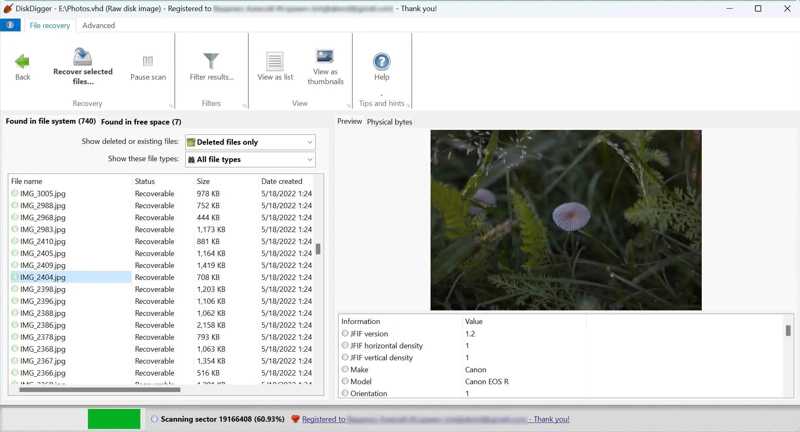
DiskDigger — это инструмент для восстановления данных с карт памяти, работающий под управлением Windows. Он поддерживает различные файловые системы и устройства хранения, включая фотографии, документы, видео, музыку и многое другое. Программа может сканировать вашу карту памяти на глубоком уровне.
- Поддержка нескольких форматов файлов.
- Просканируйте карту памяти на глубоком уровне.
- Предварительный просмотр восстанавливаемых файлов.
- Предлагайте разумные цены.
- Он предлагает ограниченные возможности сканирования данных.
- Он доступен только в Windows.
Топ-7: UFS Explorer
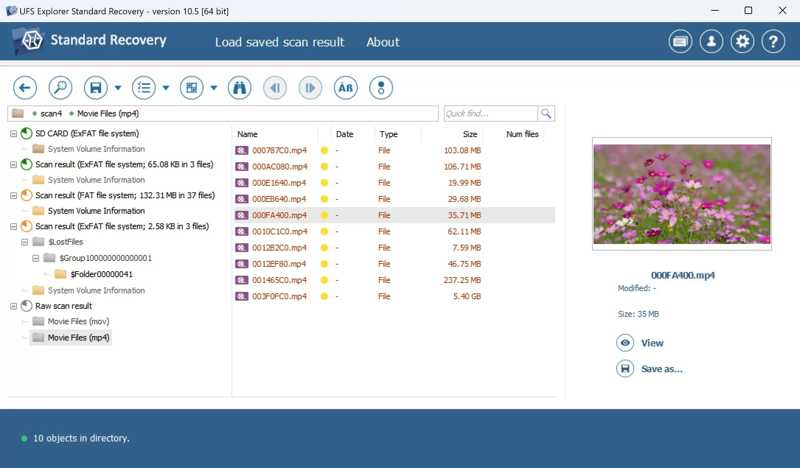
UFS Explorer — это программа для восстановления файлов с SD-карт памяти для Mac, Windows и Linux. Она может восстанавливать файлы из различных файловых систем, таких как NTFS, FAT, exFAT, HFS+, XFS и других. Это означает, что вы можете восстанавливать файлы с карт памяти вместе с метаданными.
- Поддерживаются файловые системы SD-карт.
- Восстановите потерянные файлы, используя их метаданные.
- Отсканируйте определенный участок SD-карты.
- Предлагайте расширенные возможности.
- Бесплатная версия ничего не может восстановить.
- Освоение этого метода требует больших усилий.
Топ 8: Recuva
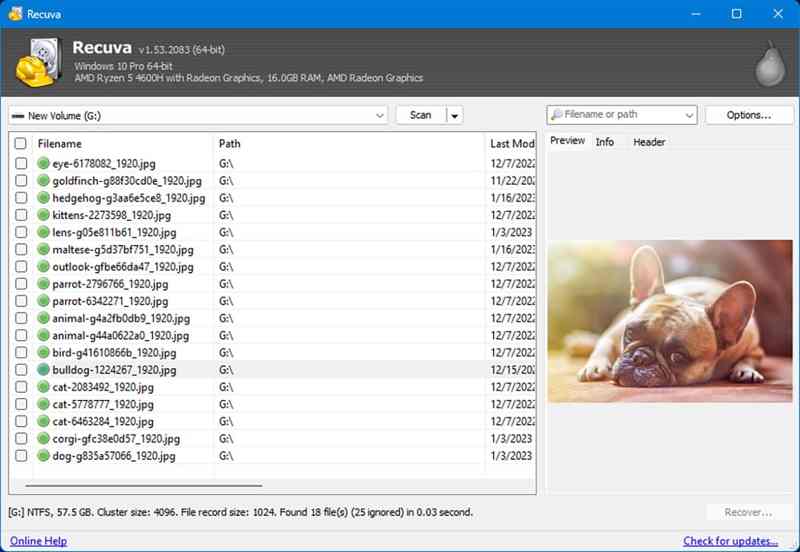
Recuva Это бесплатная программа для восстановления данных с SD-карт памяти на ПК. Она может восстанавливать изображения и видео с карт памяти. Хотя процент успешных восстановлений невысок, она полностью бесплатна, поскольку является проектом с открытым исходным кодом.
- Предоставьте портативную версию.
- Совершенно бесплатно.
- Быстро восстанавливайте изображения и видео.
- Предварительный просмотр файлов перед восстановлением.
- Прогнозы относительно вероятности восстановления данных неточны.
- Он не обновлялся годами.
Топ-9: IObit Undelete
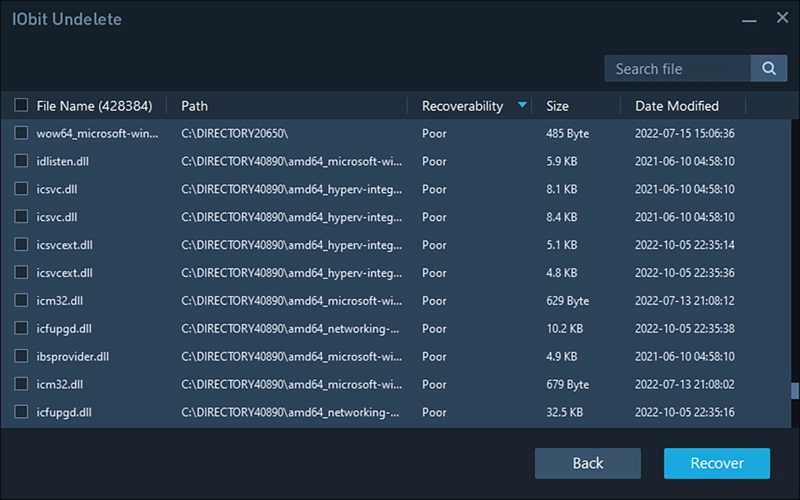
IObit Undelete — ещё одно бесплатное решение для восстановления данных с карт памяти для Windows 10 и более ранних версий. Оно позволяет быстро извлекать документы, видео, изображения и аудиофайлы с карты памяти. Это отличный инструмент для начинающих пользователей.
- Поддерживается восстановление в один клик.
- Предложите портативный режим.
- Легкий и работает быстро.
- Работа со стандартными форматами файлов.
- В нем отсутствуют расширенные возможности.
- Функция предварительного просмотра отсутствует.
Топ 10: PhotoRec
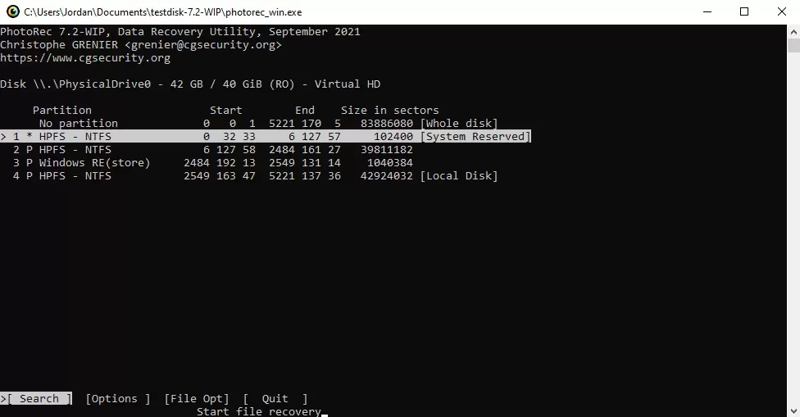
PhotoRec — это бесплатная программа для восстановления данных с карт памяти, предназначенная для технически подкованных пользователей. Она не имеет пользовательского интерфейса. В качестве альтернативы пользователям необходимо восстанавливать данные с помощью командной строки. Программа работает с широким спектром форматов файлов и операционных систем.
- Восстановите файлы более чем 480 форматов.
- Работает на Windows, macOS и Linux.
- Бесплатный и открытый исходный код.
- Восстановите файловую систему.
- Пользователи не могут предварительно просматривать файлы.
- Это требует технических навыков.
Часть 3: Как восстановить данные с карты памяти
Шаг 1. Установите программу для восстановления данных с карты памяти.
После установки на компьютер запустите лучшую программу для восстановления данных с карты памяти. В качестве примера мы используем Apeaksoft Data Recovery. Вставьте карту памяти в компьютер.

Шаг 2. Отсканируйте карту памяти
Перейдите на сайт Восстановление USB/SD-карты Нажмите на вкладку на боковой панели, и программа должна обнаружить вашу карту памяти. Сканирование диска Нажмите кнопку, чтобы начать сканирование карты памяти.

Шаг 3. Восстановление данных с карты памяти
После завершения сканирования вы можете предварительно просмотреть потерянные файлы по типу или местоположению. Кроме того, вы можете использовать ФИЛЬТР Функция быстрого поиска нужных файлов. Выберите необходимые файлы и нажмите кнопку. Recover кнопка. Укажите папку для сохранения и подтвердите восстановление данных.

Заключение
Теперь вы должны выучить хотя бы топ-10 программа для восстановления карты памятиНекоторые из них бесплатны или предоставляют бесплатную версию. Другие требуют приобретения лицензии на восстановление данных. Вы можете выбрать подходящую программу, руководствуясь нашим обзором. Apeaksoft Восстановление данных Это лучший вариант как для обычных, так и для опытных пользователей.
Статьи по теме
Независимо от того, очистили ли вы Корзину, вы можете восстановить файлы из нее на Windows и Mac, следуя нашему конкретному руководству.
Когда вы готовы посмотреть видео, но оно повреждено, это может быть довольно раздражающим. Однако восстановление MP4 может помочь решить эту проблему.
У вас есть SDHC-карты с важным контентом, но возникли проблемы с данными? Не волнуйтесь. Эта статья поможет вам восстановить данные с SDHC.
Если ваша CF-карта содержит важные данные, то помимо создания резервных копий вам также необходимо заранее освоить восстановление данных Compact Flash.

